Agregar una forma de pago a tu Apple ID
Agrega una forma de pago que tú y tu familia puedan usar para App Store, iCloud+, Apple Music y mucho más.
Agregar una forma de pago
Para hacer compras en App Store y usar suscripciones como iCloud+ y Apple Music, necesitas al menos una forma de pago aceptada en tu país o región registrada.
Agregar una forma de pagoAgregar una forma de pago en el iPhone, iPad o Apple Vision Pro
Abre la app Configuración.
Toca tu nombre.
Toca Pago y envío. Es posible que se te solicite que inicies sesión con tu Apple ID.
Toca Agregar forma de pago.
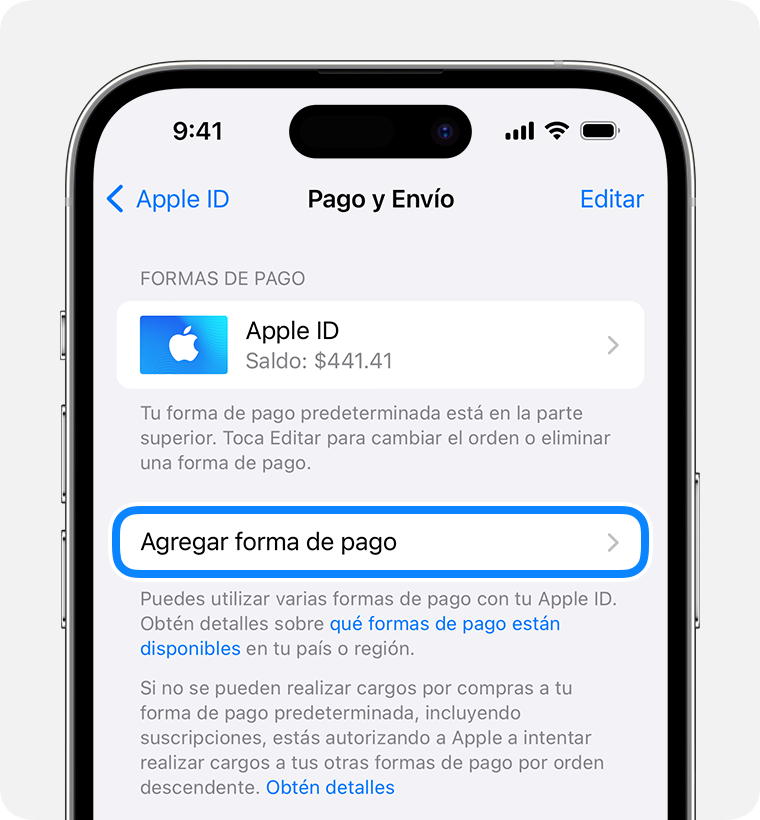
Ingresa los detalles de la forma de pago y, luego, toca Listo.
Reordenar las formas de pago en el iPhone, iPad o Apple Vision Pro
En la pantalla Pago y envío, toca Editar.
Mantén presionada una forma de pago para arrastrarla hacia arriba o hacia abajo en la lista de formas de pago. Apple realiza el cargo en el orden en que aparecen las formas de pago.
Toca Listo.
Si ya tienes una forma de pago registrada, obtén información sobre cómo cambiarla o actualizarla.
Agregar una forma de pago en la Mac
Abre App Store.
Haz clic en tu nombre. Si tu nombre no aparece, haz clic en el botón para iniciar sesión, inicia sesión con tu Apple ID y haz clic en tu nombre.
Haz clic en Configuración de la cuenta. Es posible que se te solicite que inicies sesión con tu Apple ID.
Al lado de Información de pago, haz clic en Administrar pagos.
Haz clic en Agregar pago.
Ingresa los detalles de la forma de pago y luego haz clic en Listo.
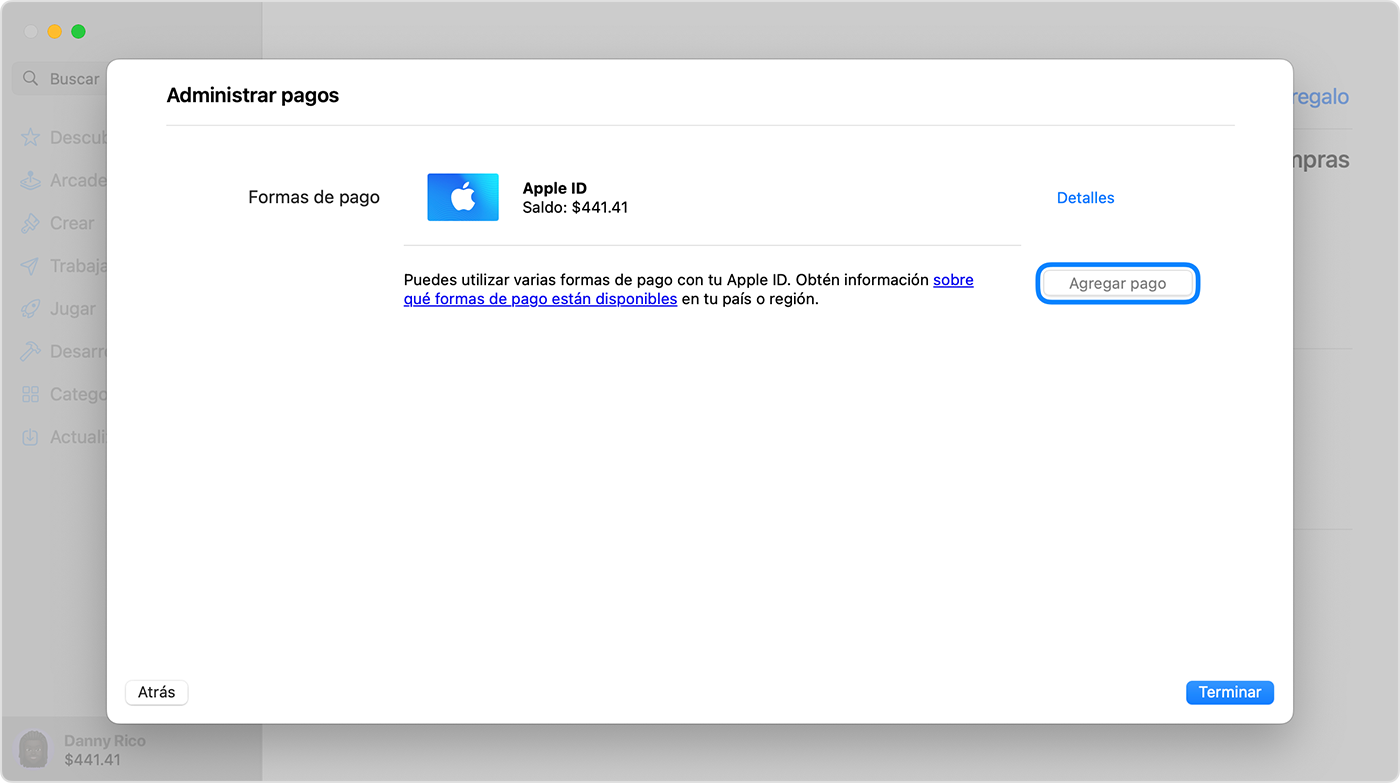
Reordenar las formas de pago en la Mac
En la pantalla Información de pago, usa las flechas junto a cada forma de pago para moverlas hacia arriba o hacia abajo en la lista de formas de pago. Apple realiza el cargo en el orden en que aparecen las formas de pago.
Si ya tienes una forma de pago registrada, obtén información sobre cómo cambiarla o actualizarla.
Agregar una forma de pago en la PC con Windows
En la PC con Windows, abre la app Apple Music o la app Apple TV.
Haz clic en tu nombre en la parte inferior de la barra lateral y, luego, selecciona Ver mi cuenta. Es posible que debas iniciar sesión con tu Apple ID.
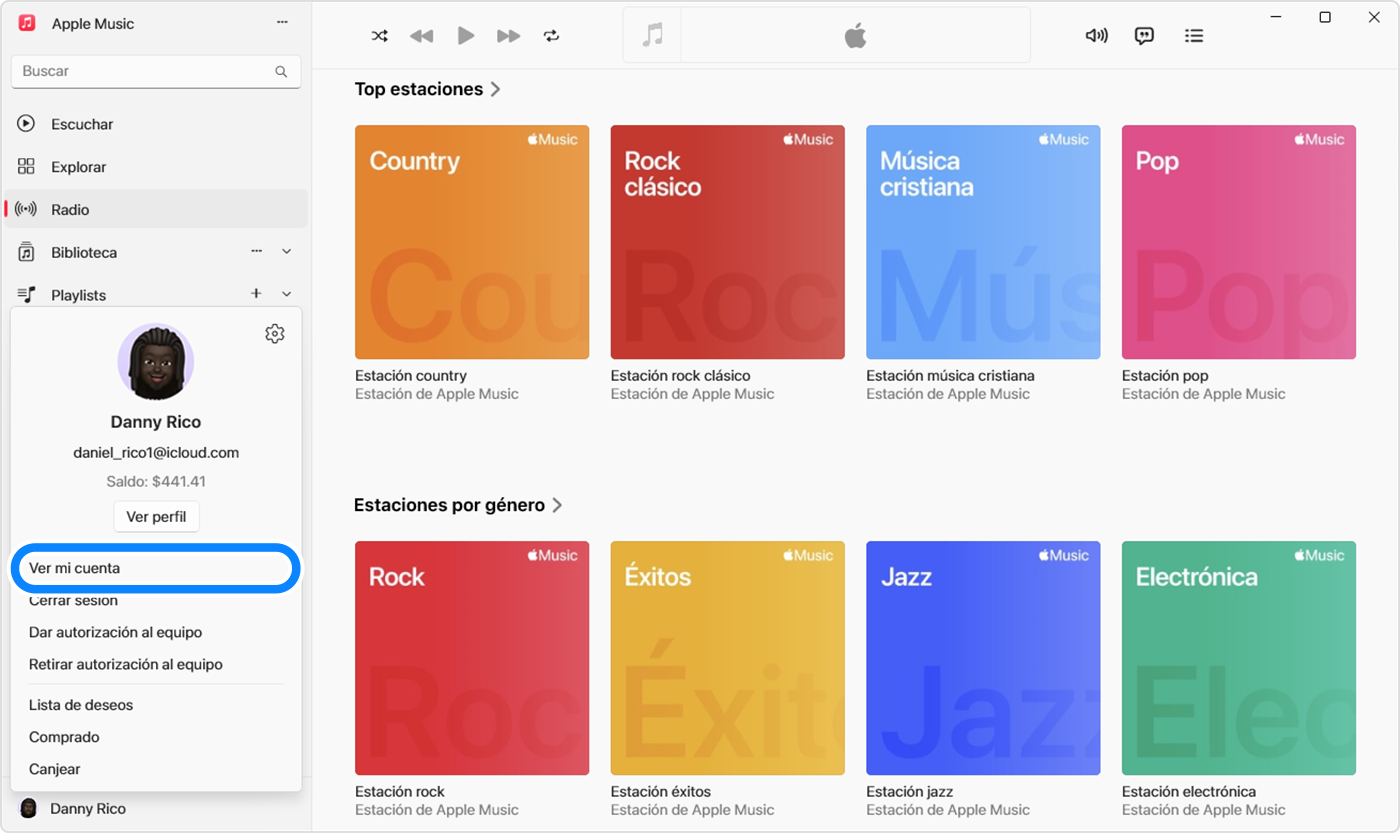
Al lado de Información de pago, haz clic en Administrar pagos.
Haz clic en Agregar pago.
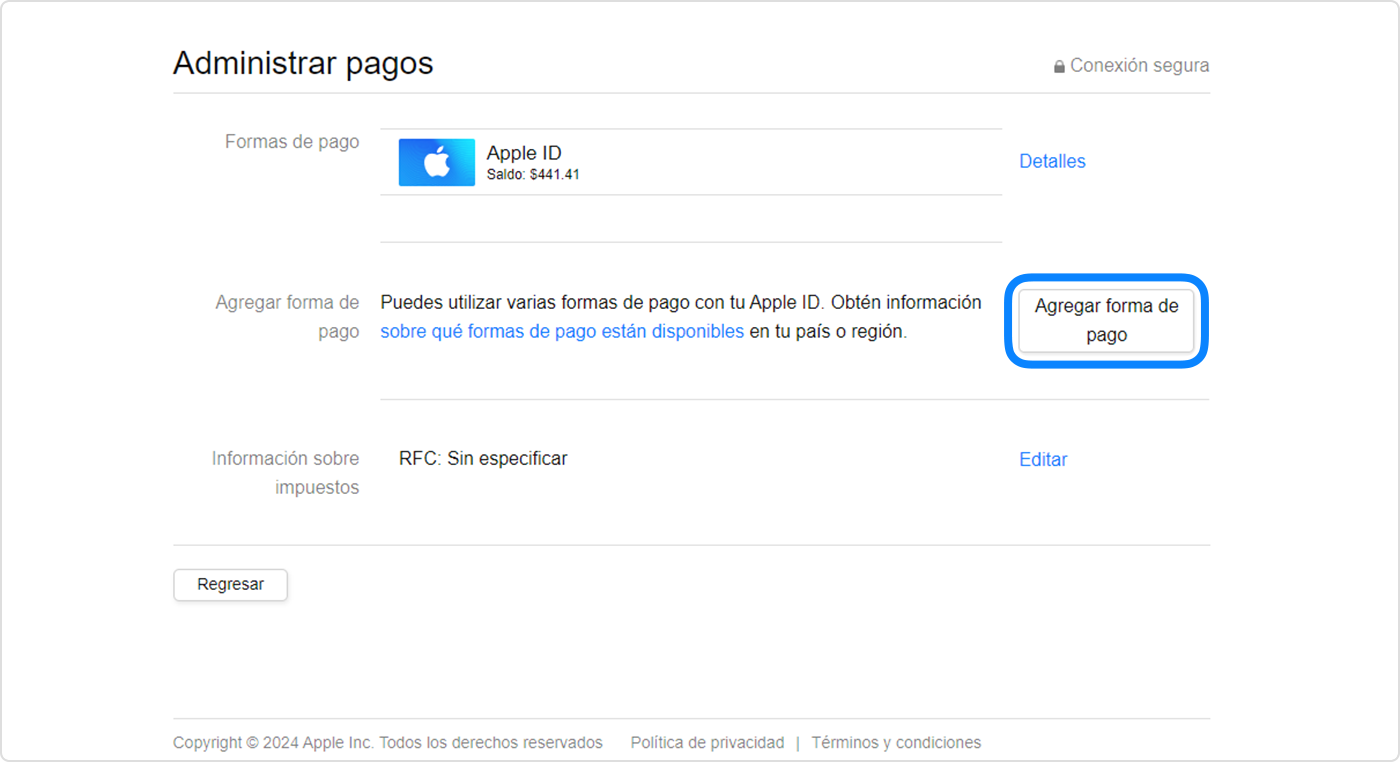
Ingresa los detalles de la forma de pago y luego haz clic en Listo.
Reordenar las formas de pago en la PC con Windows
En la pantalla Información de pago, usa las flechas junto a cada forma de pago para moverlas hacia arriba o hacia abajo en la lista de formas de pago. Apple realiza el cargo en el orden en que aparecen las formas de pago.
Si ya tienes una forma de pago registrada, obtén información sobre cómo cambiarla o actualizarla.
Agregar una forma de pago en línea
También puedes agregar un método de pago después de iniciar sesión en appleid.apple.com.
En algunos países y regiones, al editar la información de pago en línea en appleid.apple.com, es posible que los otros métodos de pago se eliminen de la cuenta automáticamente.
La información acerca de los productos no fabricados por Apple o la de los sitios web independientes no controlados ni probados por Apple se ofrece sin ninguna recomendación o aprobación. Apple no asume ninguna responsabilidad respecto a la selección, el rendimiento o el uso de los sitios web o los productos de terceros. Apple no emite ninguna declaración sobre la precisión o la confiabilidad de los sitios web de terceros. Comunícate con el proveedor para obtener más información.
